LibreOffice中文界面设置详细步骤
- 作者:佚名
- 来源:灵犀17资源站
- 时间:2025-11-22 10:46:40
LibreOffice作为开源办公套件的代表,凭借其强大的兼容性和跨平台特性受到全球用户青睐。初次安装时默认显示英文界面,这给部分用户带来操作障碍。本文将详细解析语言设置的全流程,并针对常见问题提供解决方案。
完整的中文界面配置流程:
启动软件后,在Writer文字处理模块顶部菜单栏找到"Tools"选项,展开下拉菜单选择"Options"进入系统设置面板。该面板包含软件所有基础配置项,建议初次使用时仔细浏览各功能分区。
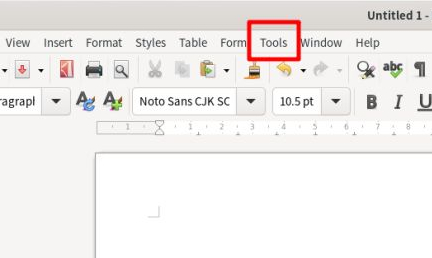
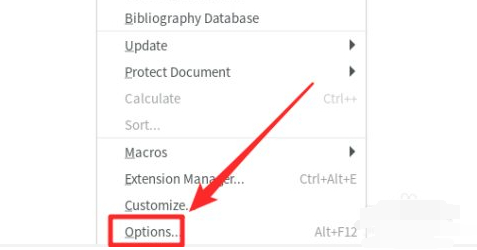
在参数设置界面左侧导航栏,"LanguageSettings"分类下的"Languages"选项承载着核心语言配置功能。这里不仅可以修改界面语言,还能设置文档默认校对语言和货币计量单位等区域化参数。
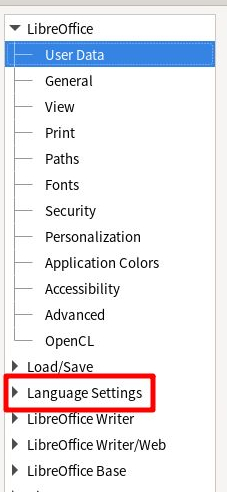
重点修改"UserInterface"下拉菜单,从语言列表中选择"中文(简体)"选项。注意7.0以上版本会区分操作系统语言和程序界面语言,务必确认修改的是"应用程序界面语言"而非文档语言设置。
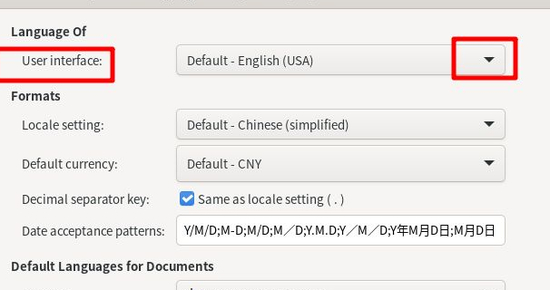
完成设置后建议完全退出程序重新启动,部分版本需要清除缓存才能生效。若重启后仍显示英文界面,可能是以下两种情况:1.语言包未完整安装;2.系统区域设置与程序语言冲突。
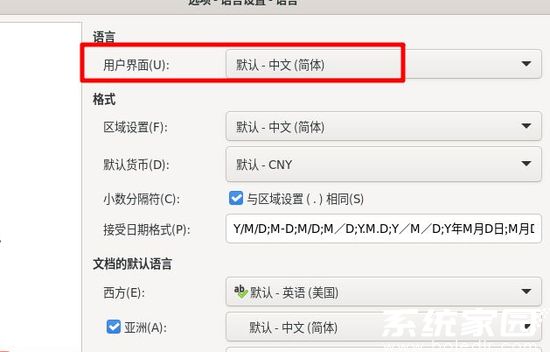
当语言列表缺失中文选项时,需单独安装语言模块。建议访问LibreOffice官方网站下载对应版本的中文语言包,安装时注意选择与主程序一致的版本号。64位系统用户需特别注意区分x86与x64架构的安装包差异。
进阶用户可通过修改配置文件实现深度定制:在安装目录的share egistry目录下,修改oidcfg_cui.xcd文件中的语言参数,此方法适用于批量部署环境。完成所有设置后,建议测试各功能模块的中文显示效果,特别是公式编辑器和宏功能的中文兼容性。
若遇到界面字体显示异常,可在"视图-缩放比例"中调整显示参数,或通过"工具-选项-LibreOffice-字体"启用反锯齿优化。掌握这些技巧后,即可充分发挥这款开源办公套件在中文环境下的强大功能。
上一篇:雷电模拟器卡顿优化设置教程
下一篇:淘宝账号昵称修改详细步骤解析
相关阅读
更多资讯
更多热门标签
猜您喜欢
换一换-
 星芽短剧沉浸式追剧新v3.8.0 无广告版
星芽短剧沉浸式追剧新v3.8.0 无广告版 -
 录音转文字助手安卓版免费下载v8.5.7 最新版
录音转文字助手安卓版免费下载v8.5.7 最新版 -
 音乐盒子全能音乐播放器海量曲库随心听v1.0.4 安卓版
音乐盒子全能音乐播放器海量曲库随心听v1.0.4 安卓版 -
 夸克高考志愿填报助手精准推荐高校v7.4.5.680 最新版
夸克高考志愿填报助手精准推荐高校v7.4.5.680 最新版 -
 企业微信高效办公通讯工具v4.1.33 安卓版
企业微信高效办公通讯工具v4.1.33 安卓版 -
 WiFi万能钥匙2024安全连接一键联网v5.0.35 最新版
WiFi万能钥匙2024安全连接一键联网v5.0.35 最新版 -
 实体店铺高效管理助手推荐v3.4.73
实体店铺高效管理助手推荐v3.4.73 -
 新浪新闻安卓客户端全新升级v8.26.0 最新版
新浪新闻安卓客户端全新升级v8.26.0 最新版 -
 新浪天气通精准天气服务实时提醒v8.28 最新版
新浪天气通精准天气服务实时提醒v8.28 最新版 -
 管家婆易指开单移动端操作v1.7.6
管家婆易指开单移动端操作v1.7.6 -
 掌上公交实时查询与路线规划工具v6.8.9 最新版
掌上公交实时查询与路线规划工具v6.8.9 最新版 -
 Steam小黑盒手机版游戏助手必备工具v1.3.353 安卓版
Steam小黑盒手机版游戏助手必备工具v1.3.353 安卓版












